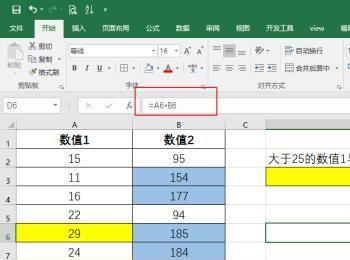excel中的求和函数是经常被使用到的函数,这里和大家分享一下sum函数的使用方法
操作方法
-
01
A列中有一组数值,将数值求和填入到黄色单元格当中
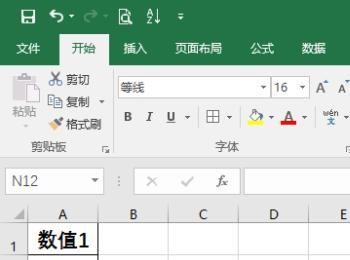
-
02
在黄色单元格中输入公式=SUM(A2:A11) 输入后按enter 确认
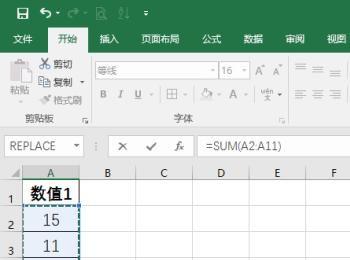
-
03
确认之后即可得到A列数值之和
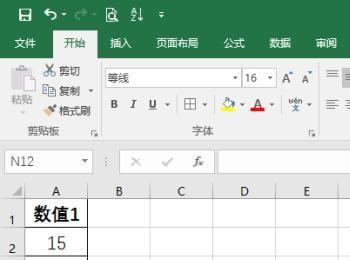
-
04
现在用SUM函数求出A列数值中大于22的数值之和
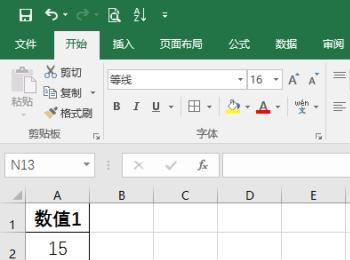
-
05
在黄色单元格中输入公式 =SUM((A2:A11>22)*A2:A11) 输入之后按键盘三键 ctrl+shift+enter,先判断A列数值中哪些大于22再乘以相应位置的数值之后求和
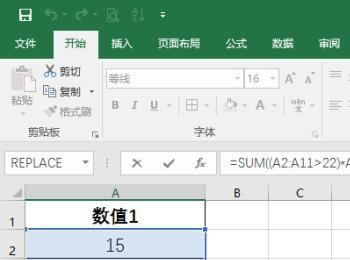
-
06
一定要按键盘三键,不然得不到结果
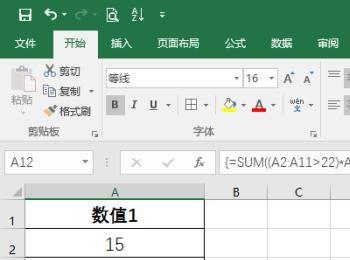
-
07
在编辑栏中可以看到,按了三键之后的公式前后有个大括号,没有大括号的说明按键不成功
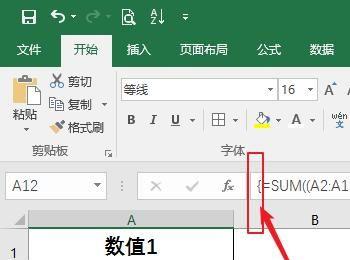
-
08
在A列和B列中分别有数值1和数值2,现在需要将大于25的数值1乘以大于150的数值2相乘,再对相乘结果求和
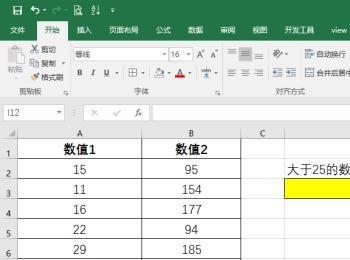
-
09
在黄色单元格中输入公式=SUM(((A2:A11>25)*A2:A11)*((B2:B11>150)*B2:B11))
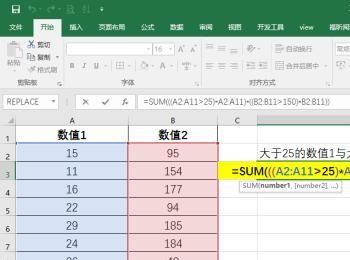
-
10
输入公式后按键盘三键 ctrl+shift+enter 一定要按三键,不然得不到结果
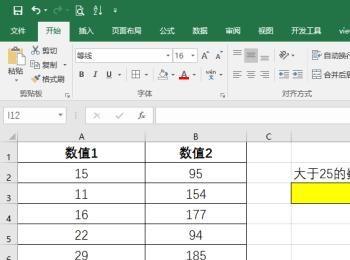
-
11
将A列B列中符合条件的单元格填上底纹颜色
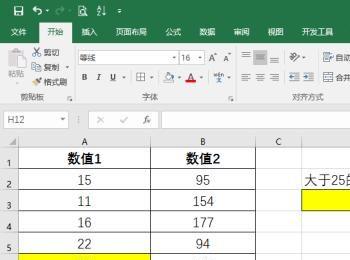
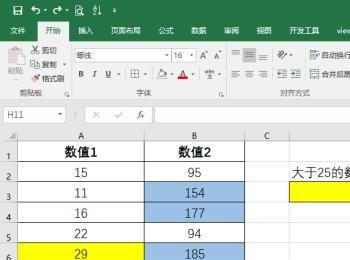
-
12
同时符合条件的是A6和B6单元格
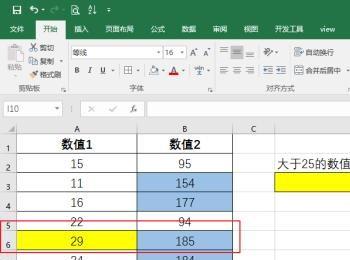
-
13
用A6单元格乘以B6单元格得到的数值也为5365,说明之前的函数公式是正确的